本文介绍Cloudways主机注册购买操作过程,包含7折优惠注册链接,3天免绑卡试用,一键迁移等操作过程。Cloudways是一款自带管理面板的VPS托管服务,能够帮助你更好的管理的WordPress网站。
Cloudways主机注册购买地址(7折优惠)
点击注册→(本链接注册可享前3个月7折优惠,自动填充优惠码NUTSWP)
点击注册链接之后直接跳转到Couldways的注册页面如下:
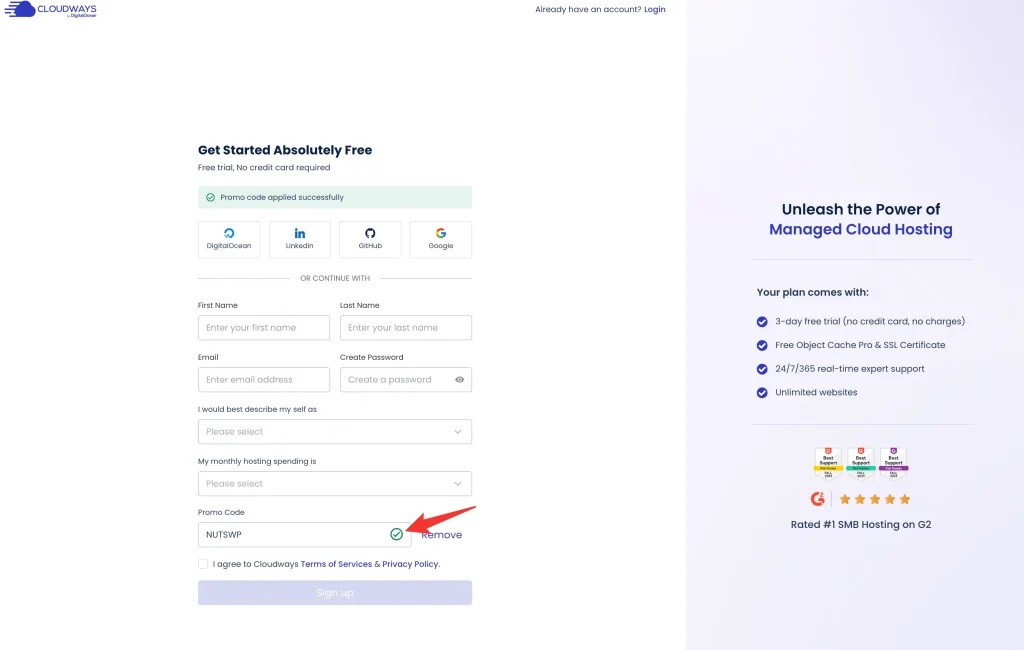
Cloudways账号注册
在注册页面的表单中填写相应的注册信息,其中注册邮箱推荐使用Gmail邮箱,其他邮箱有可能会被拒绝。
1)角色根据自己情况,也可以任意选一个,我通常选择第一个;
2)每月消耗,可以选择50-250美元以上,这个金额和账户没有直接关联,就是一个预算值;
3)勾选同意条款和政策;
4)点击【Sign Up】按钮注册。
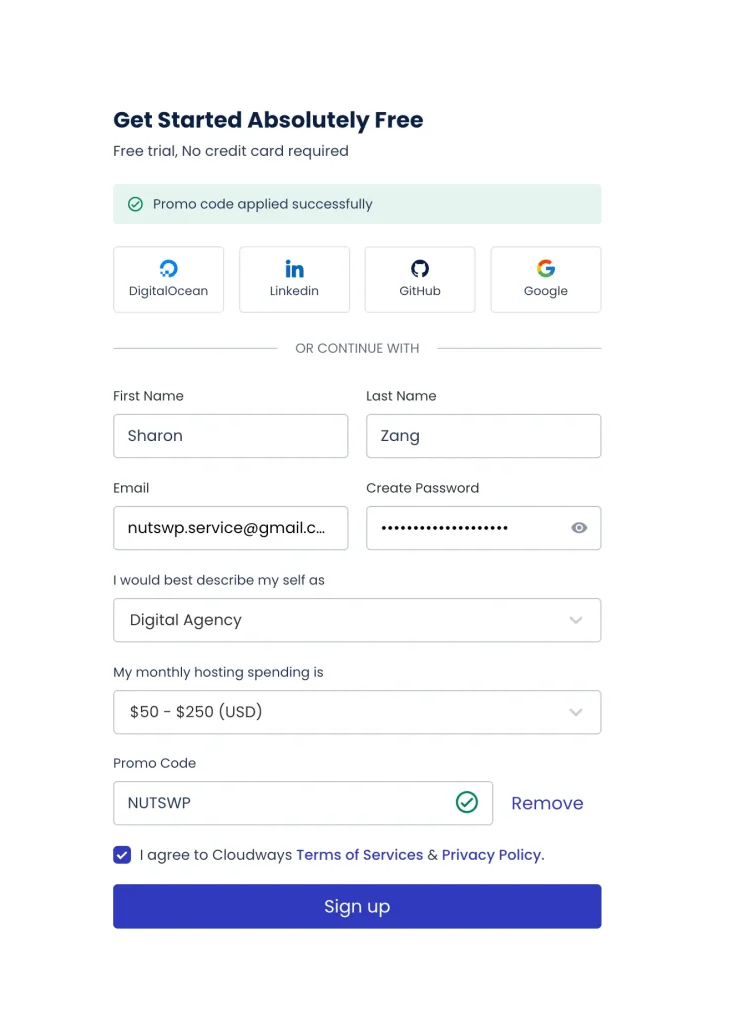
注册之后跳转到应用启动页面如下:
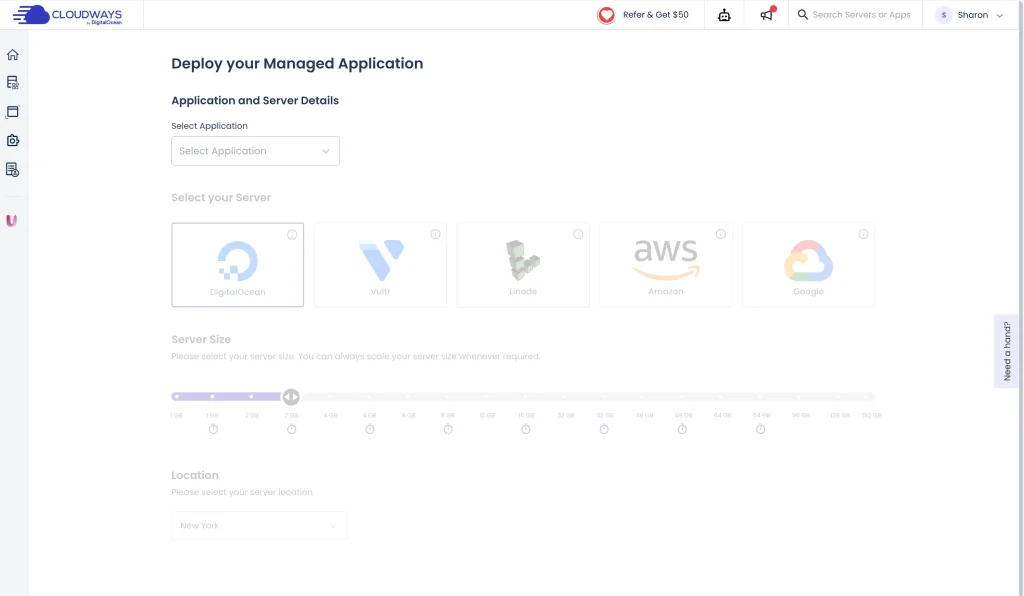
注意:上面的部分选项是灰色的,是由于需要先选择Applications并设置应用名称才可以继续选择服务器和配置,之后才能启动服务器。
此时的账号是未验证激活的,所以右下角的启动按钮是灰色的,不能点击。于此同时你的注册邮箱中也会收到一封主题为【Let’s activate your Cloudways account】的账号激活邮件如下:
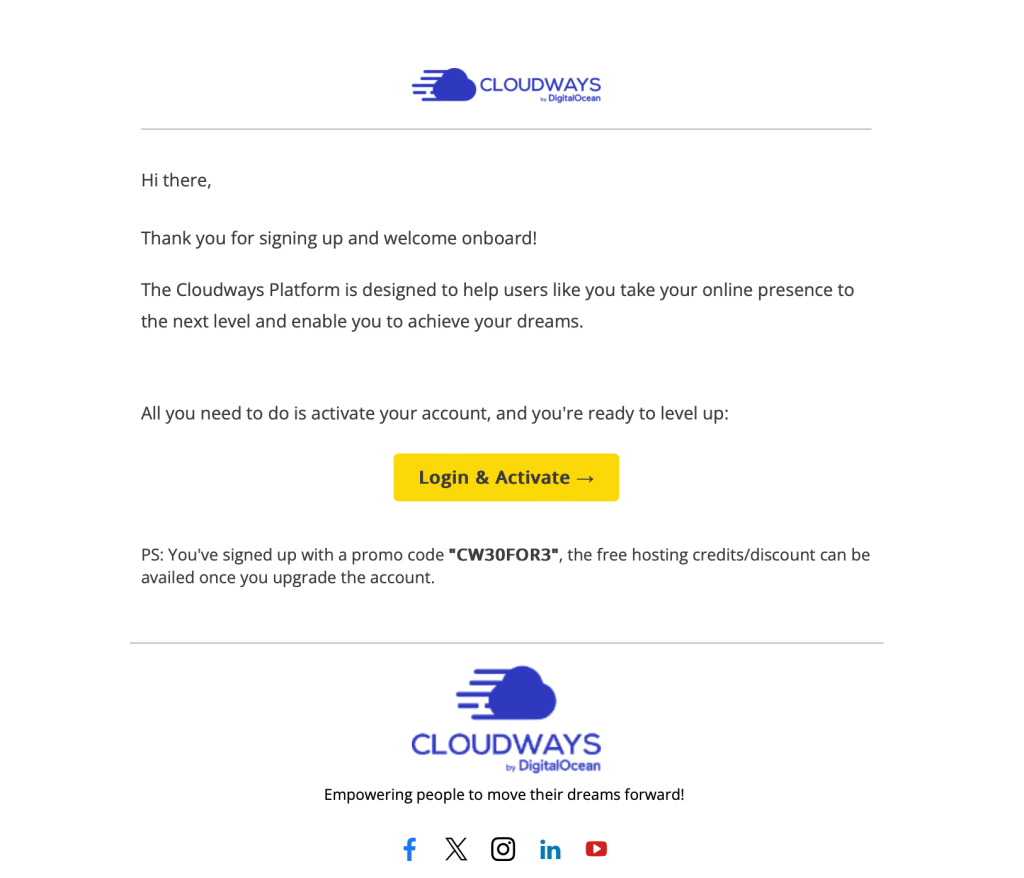
如果注册时遇到需要发送邮件给 Cloudways 账号提供身份验证的情况,请通过页脚的二维码联系我,并提供你注册 Cloudways 的邮箱站好,我可以帮你跳过验证步骤。
Cloudways账号激活
接下来需激活Cloudways账号
注意:账号激活是为了验证注册者是一个真实的人,需要进行邮箱和手机号码进行验证,但是不需要绑定信用卡或充值(绑定信用卡或者充值是升级账号时需要完成的操作)
在Cloudways应用启动页面中,点击【Verify Your Account】按钮
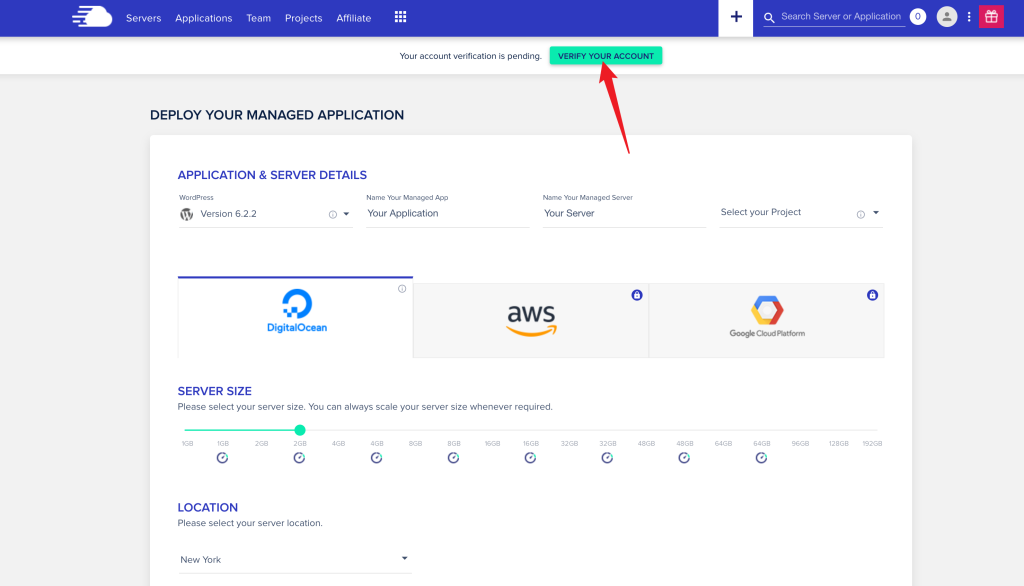
第一步进行邮箱验证,点击【Resend Email】发送一封验证邮件
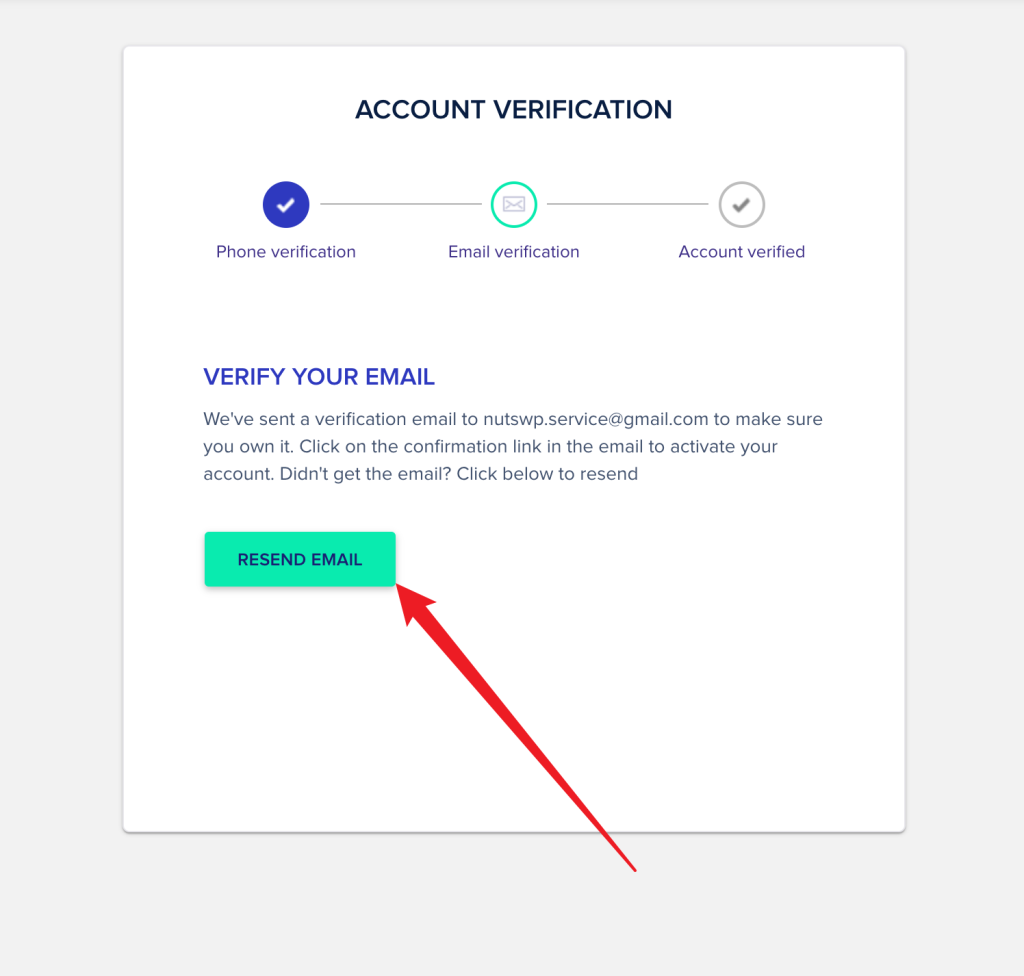
在收的邮件中点击【Login & Activate】按钮进行验证。
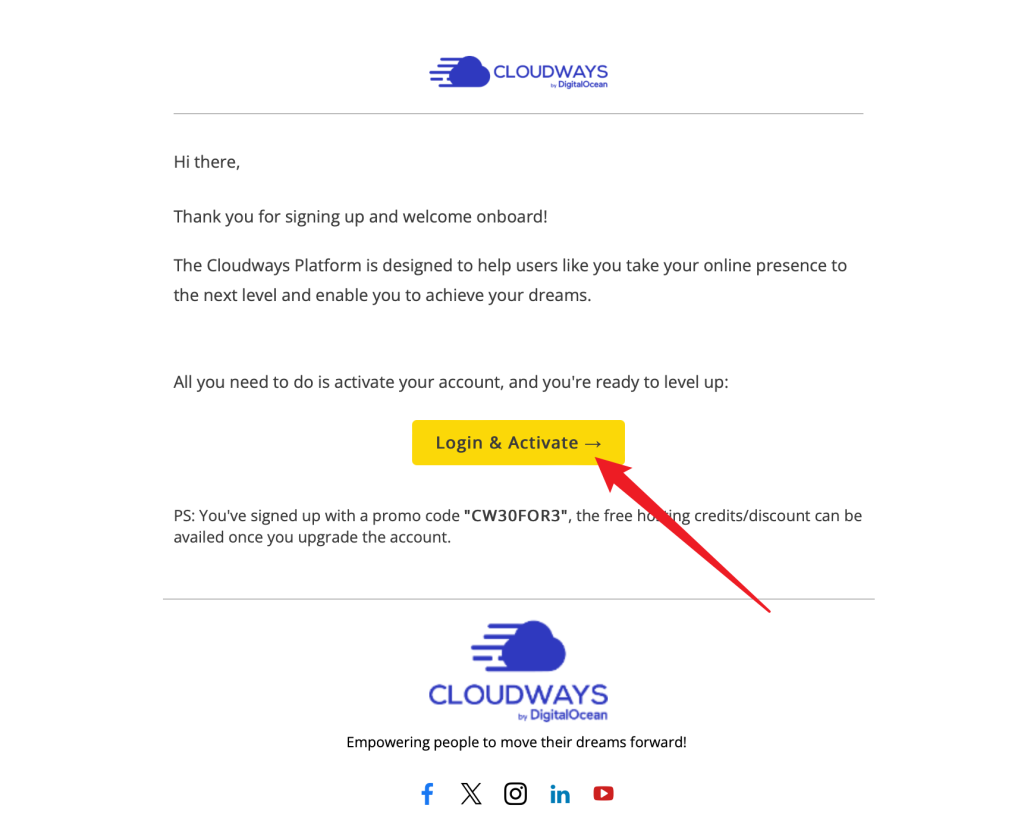
点击之后跳转Cloudways的登录页面,进行登录验证。如果你的账号是已经登录状态,那么Cloudways会自动登录验证,最终的跳转界面如下:

同时你的邮箱中也会收到一封操作指南邮件如下:
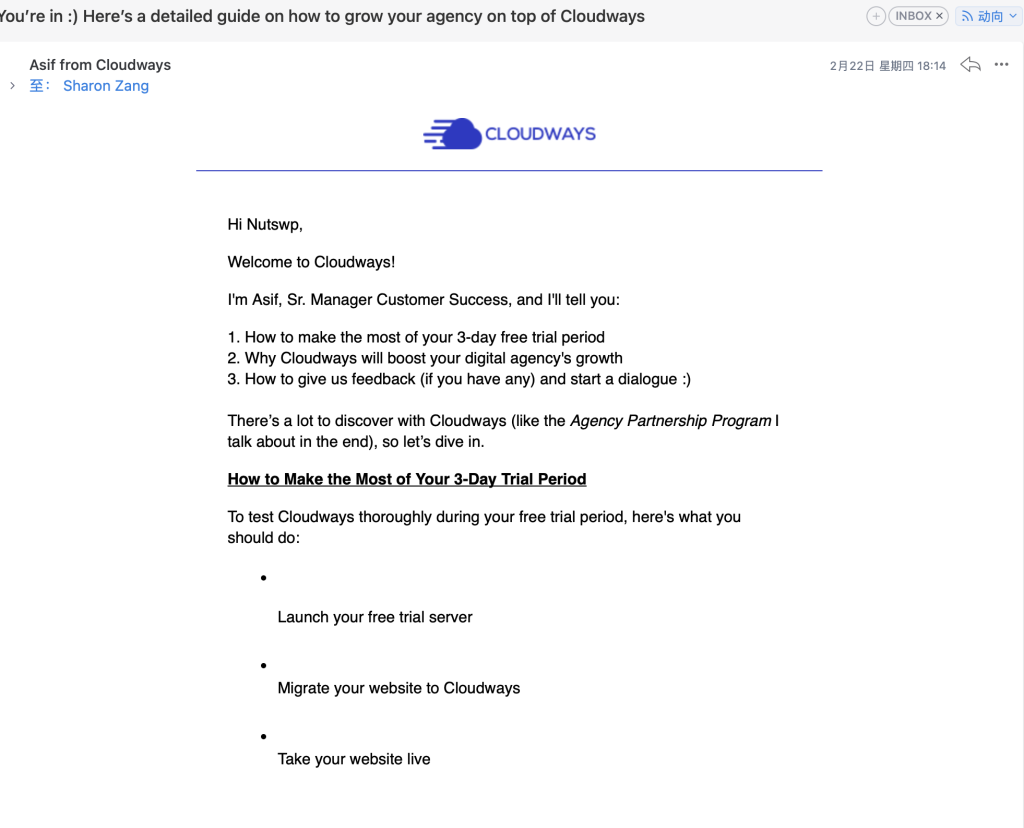
Cloudways账号3天免费试用(免绑卡)
激活账号之后,你的账号可以获得3天的免费试用,在三天之内你启动任意配置的Digital Ocean主机都是免费的,但是只能启动一台主机,同时你可以迁移网站到这个主机上来进行测试。
需要注意的是,如果你在试用期间启动的主机配置较高,实际业务中你不需要这么高配置的主机,请在升级账号之前删除它,并启动一个满足你业务的主机即可。
如何在Cloudways开始你的主机配置?
1)如何选择主机的配置?
Cloudways不同的主机配置对应不同每月价格,并且选择不同的主机服务商价格也不会有所不同,你需要根据你的应用服务需求来选择相应的配置。
新手推荐的主机配置如下:
1)选择Digital Ocean主机价格相对便宜,适合新手(Digital Ocean已经收购了Cloudways,所以官方也更推荐DO主机);

2)如果网站没有Woocommerce插件,并且现阶段只有一两个网站,那么选择1核1G Premium的配置起步即可(带Premium标志的配置CPU性能更强,网站速度也会相应更快一些);

3)主要目标客户在欧美,优先选择美国节点(我自己更推荐选择美国西部的节点,到亚洲有海底光缆线路更好);
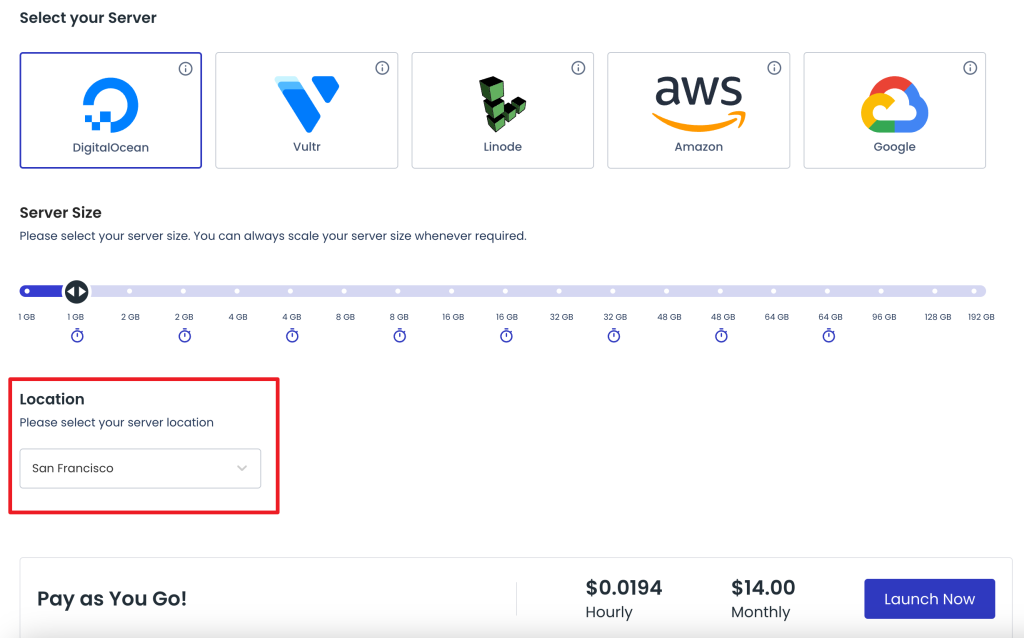
4)如果你的WordPress网站安装使用了Woocommerce插件,推荐的主机配置是从2G内存起步;
5)推荐使用带 Premium标志的主机配置,价格虽然高一点,但是CPU性能更强!!!
2)Cloudways主机的费用说明
在启动主机时会提示你选择的配置多少钱一个月,除了显示的费用,每个月还会产生0.5美元的备份费用。
所以,如果你选择的Cloudways主机配置每个月14美元,那么实际每个月的费用为14.5美元。
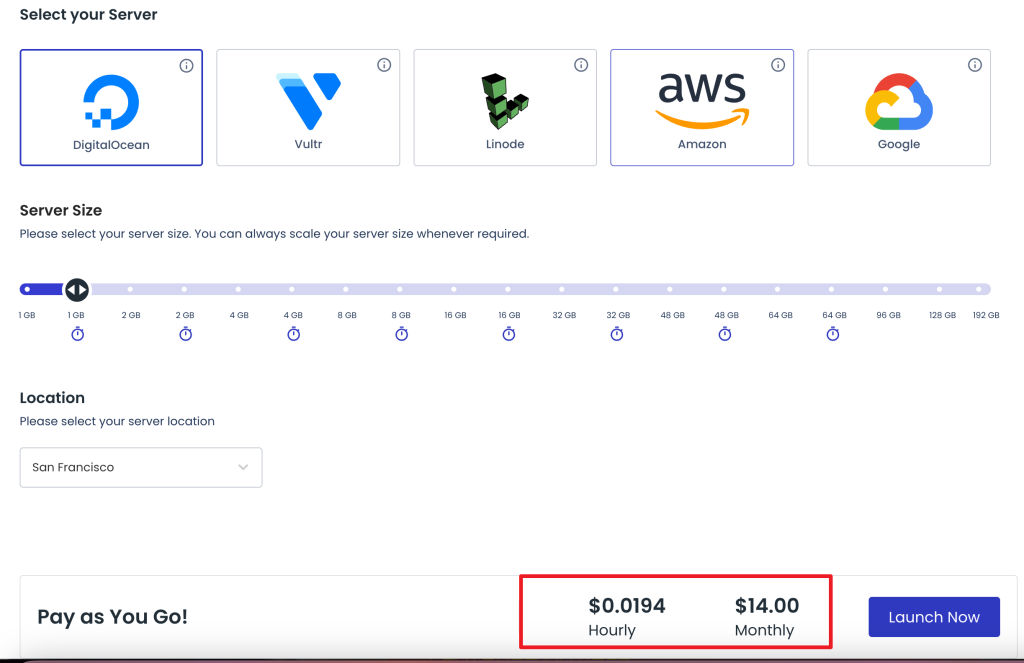
另外,Cloudways主机的费用是按照小时来计算的,每台主机每月实际的账单费用为:
实际账单费 = 当月主机运行的时间 / 当月总时间 * 主机配置固定月租费用(月租费包含0.5元备份费用)
也就是说如果当月你的主机(按照固定月租为14美元,备份0.5美元)只运行的半个月,那么主机实际账单费用就是14.5美元*50%=7.25美元。
注意:主机关机状态也是计算费用的,因为主机关机仍然占用相应的资源,需要删除主机才不计费,删除主机之后,数据会被保留14天,这期间你可以通过恢复主机来恢复你的网站数据。超过14天之后,所有的数据将被删除。
3)启动的一个新WordPress应用
如果你是新账号可以在Cloudways启动页面创建一个新的WordPress应用,并同时启动一个新主机,操作过程如下:
1)设置应用和服务器的信息
选择WordPress版本,输入应用名称、服务器名称以及项目名称。
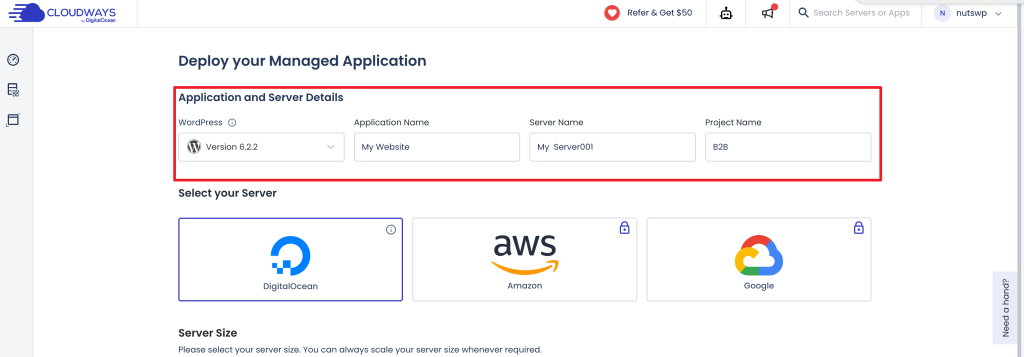
2)选择服务器厂商
免费试用的账号通常只能选择Digital Ocean

3)选择服务器大小配置
通常从1G Premium开始,刚起步不用选择太高的配置,如果使用之后发现配置不够,可以升级主机配置。
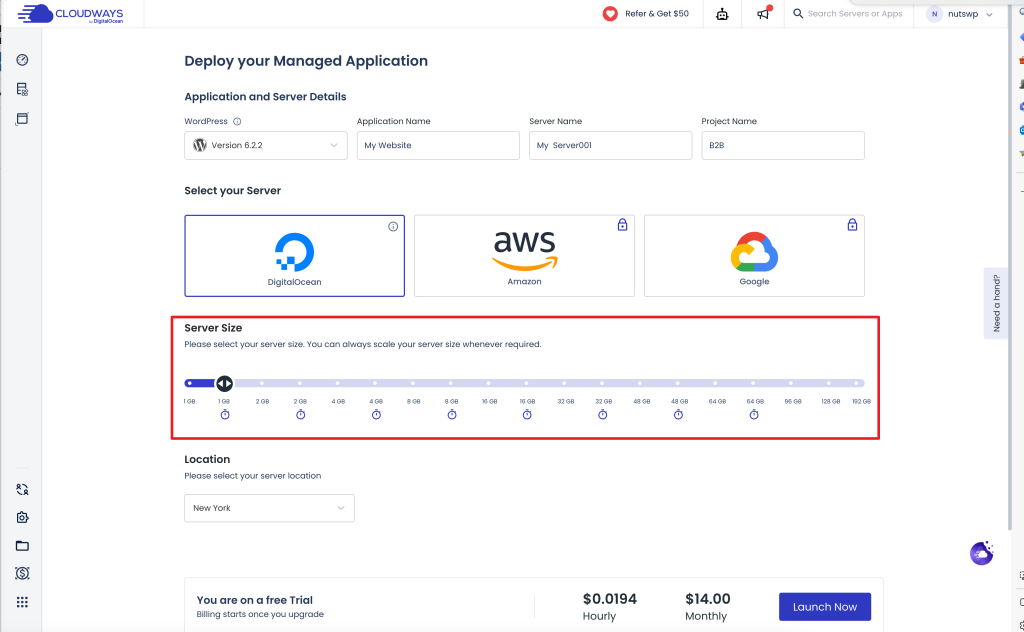
4)选择服务器节点位置
节点位置一般根据你的主要目标客户区域选择,如果主要是美国就选择美国的节点,主要在欧洲选择欧洲的节点,一般的外贸网站都是面向欧美,我比较推荐美国西部的节点,比如:旧金山,西雅图。
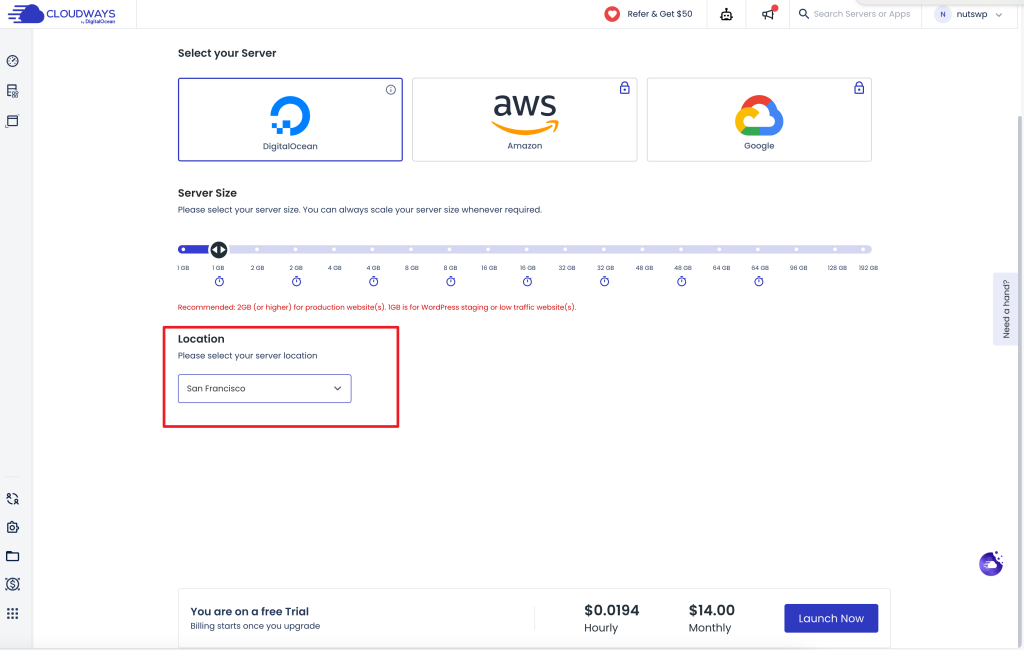
5)确认价格并启动网站
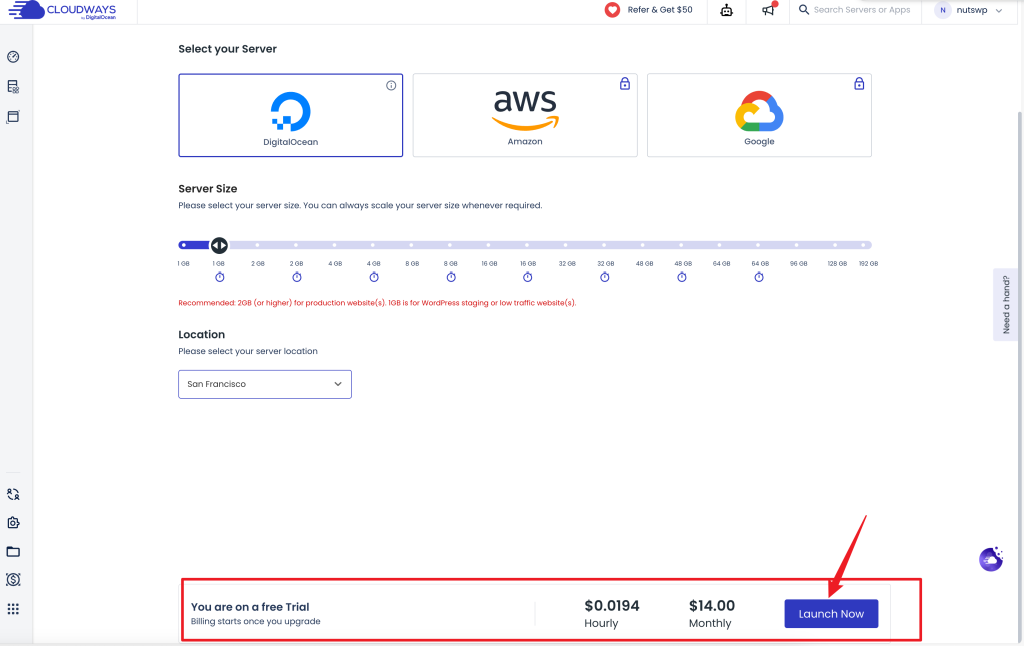
启动之后会弹出一个广告窗口,关闭即可。
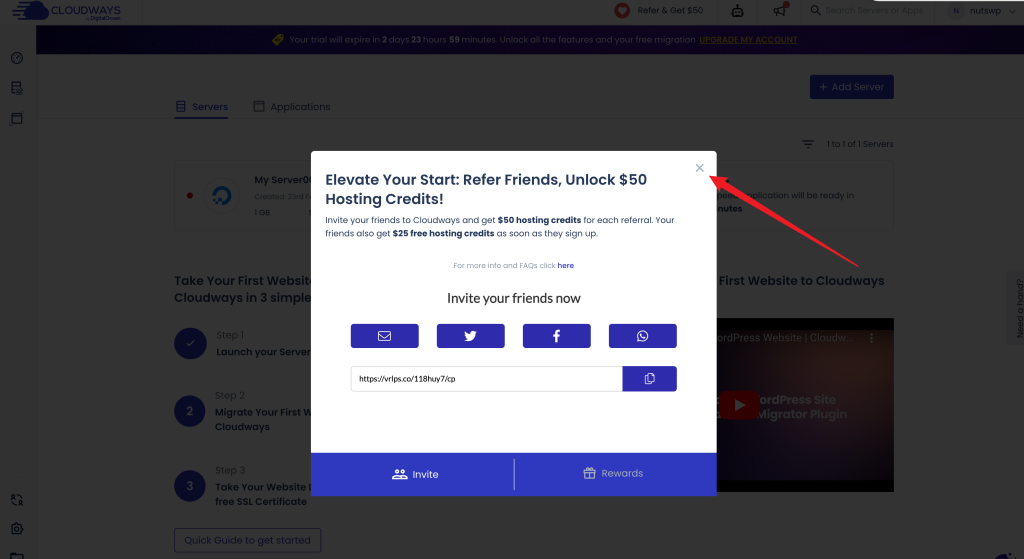
关闭广告窗口之后你可以看到,服务器正在启动中,大约需要几分钟。
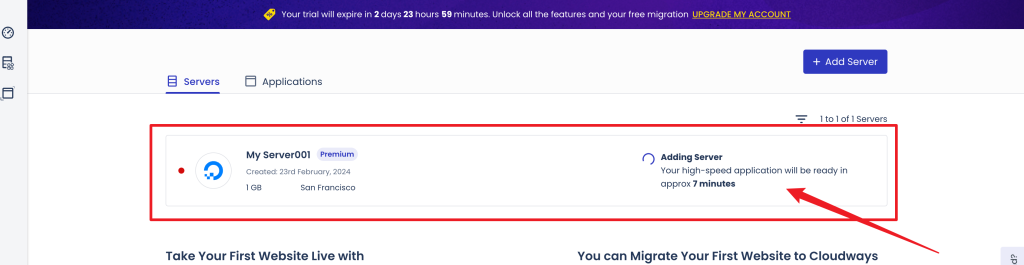
启动成功之后服务器左边的红色点变成绿色,代表服务器运行正常状态。
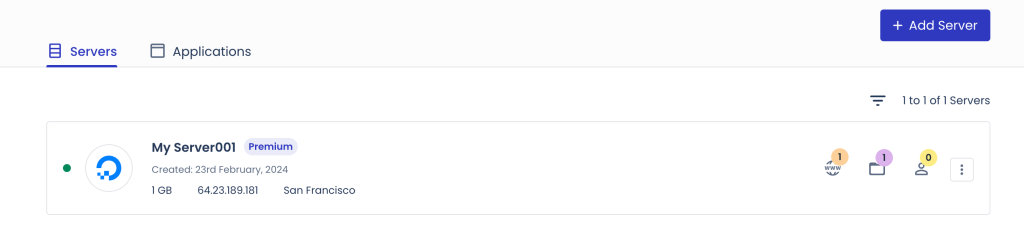
点击Applications标签,可以切换到应用列表,可以查看你的网站应用列表。
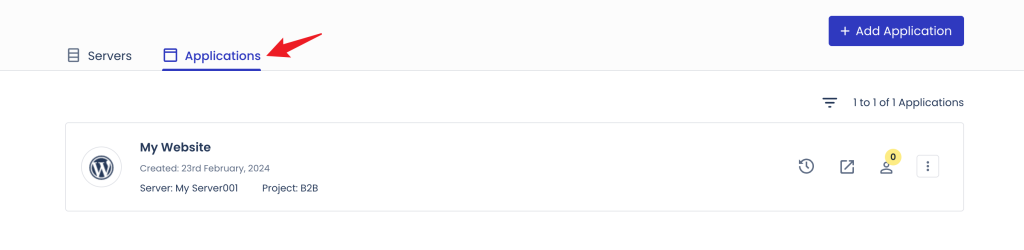
点击应用名称可以进入应用详情页面,在应用详情页面可以看到网站的地址,Cloudways会为新创建的网站分配一个临时域名,通过临时域名可以访问到这个新的网站。
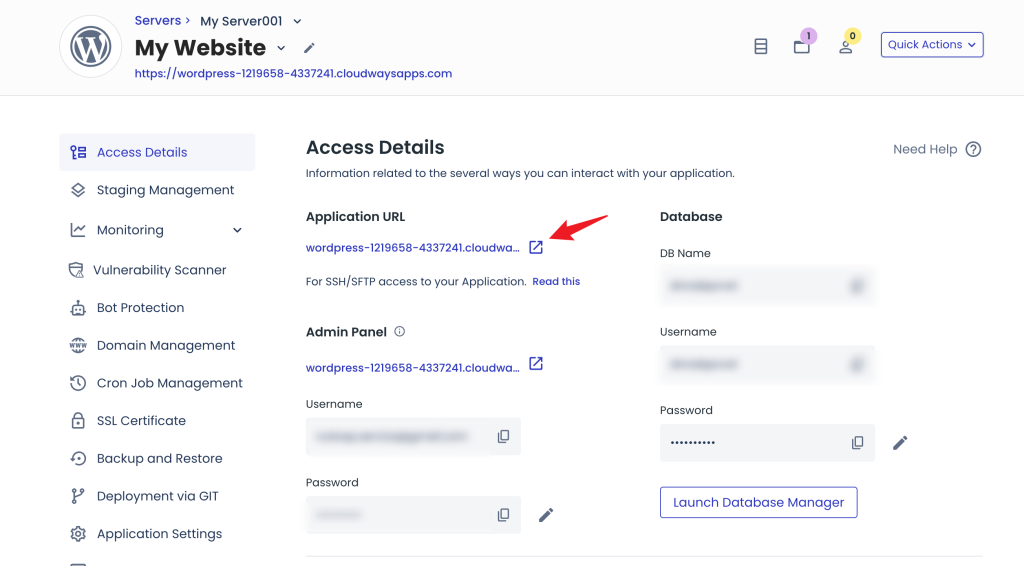
临时域名访问网站如下:
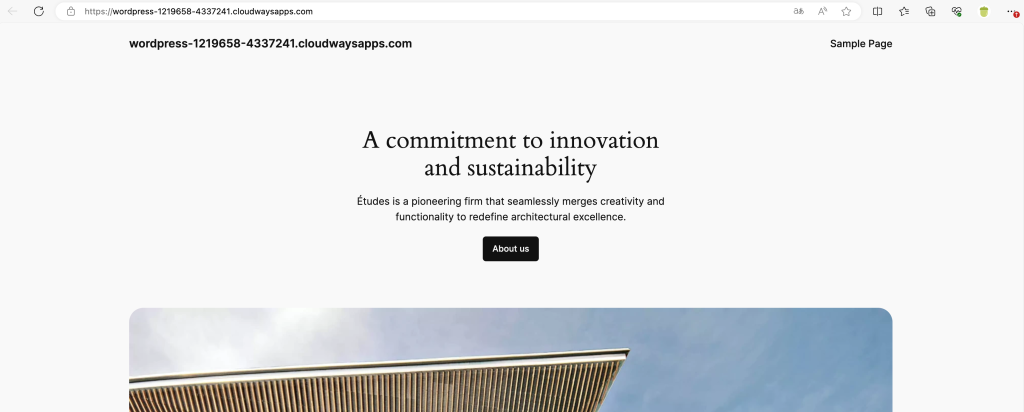
主机启动之后,一个主机和创建多个网站应用,如果你要在Cloudways主机中创建新的网站只需要在创建网站时选择这台主机即可。
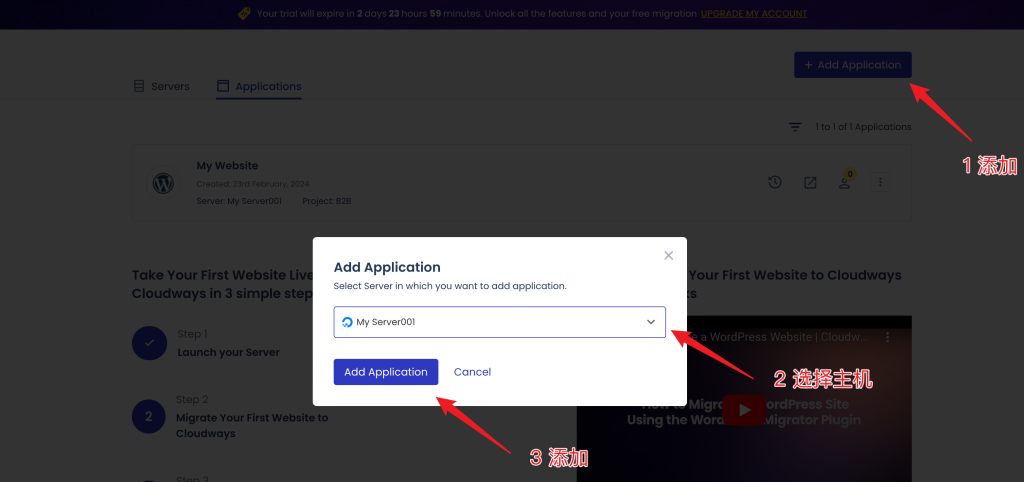
4)如何访问网站后台?
在应用详情页面的Admin Panel中可以查看到网站后台的访问地址和用户名密码。此处的用户名密码为网站主管理员用户密码,账号是根据你注册Cloudways账号的邮箱自动生成,密码可以在此处进行修改,修改之后会覆盖数据库,如果你忘记网站后台的密码,可以从这里修改。
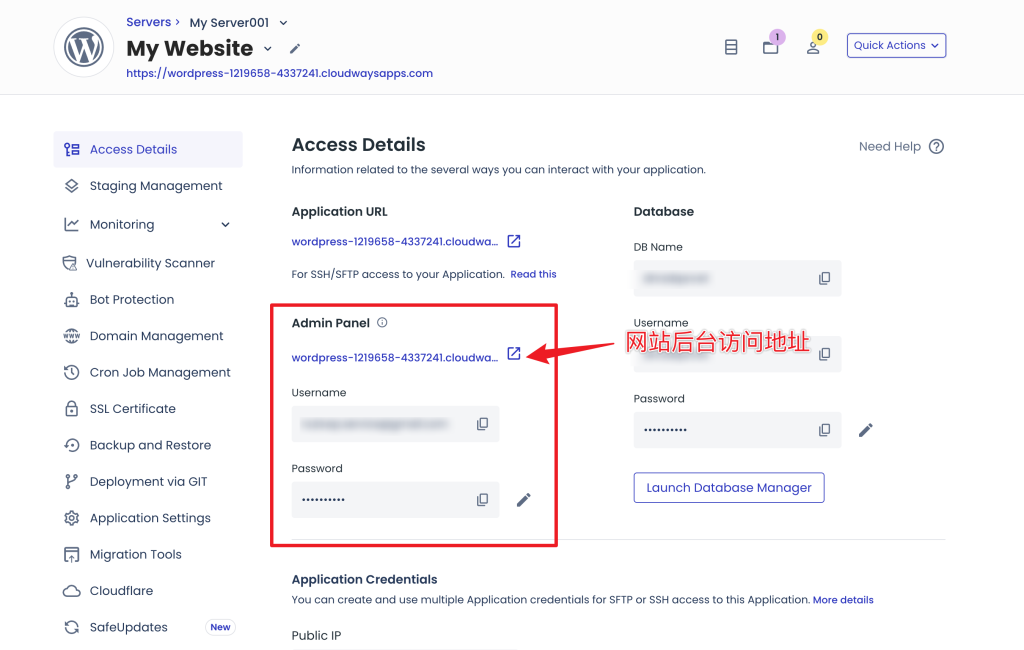
在应用详情页面点击网站后台地址,并复制用户名密码进行登录。
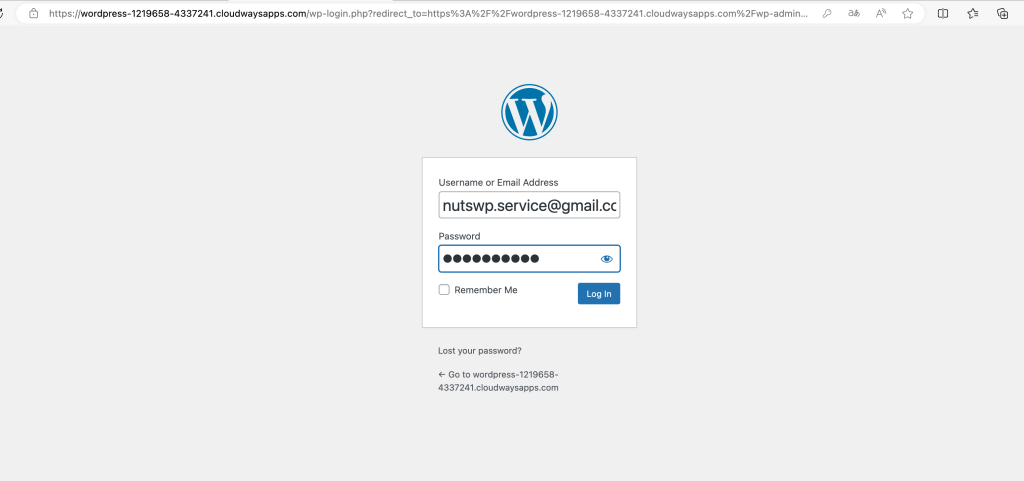
登录之后便可以编辑和管理网站。
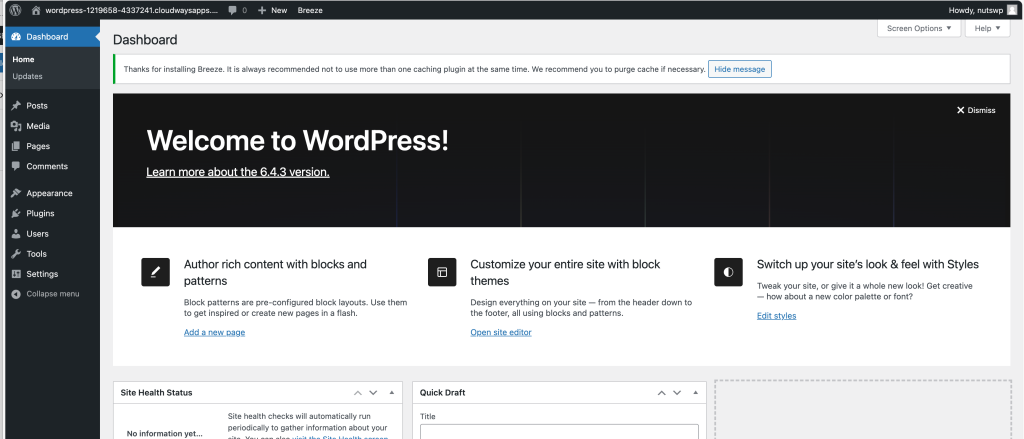
在编辑和管理之前,你可以按照下面的教程绑定网站域名并安装SSL证书服务。
5)将域名绑定到网站
如果你还没有域名,请先注册一个域名。注册好域名之后,为域名添加DNS解析记录。
解析域名需要先获取服务器的IP地址,你可以在Cloudways服务器详情页面和应用详情页面找到需要解析的IP地址。
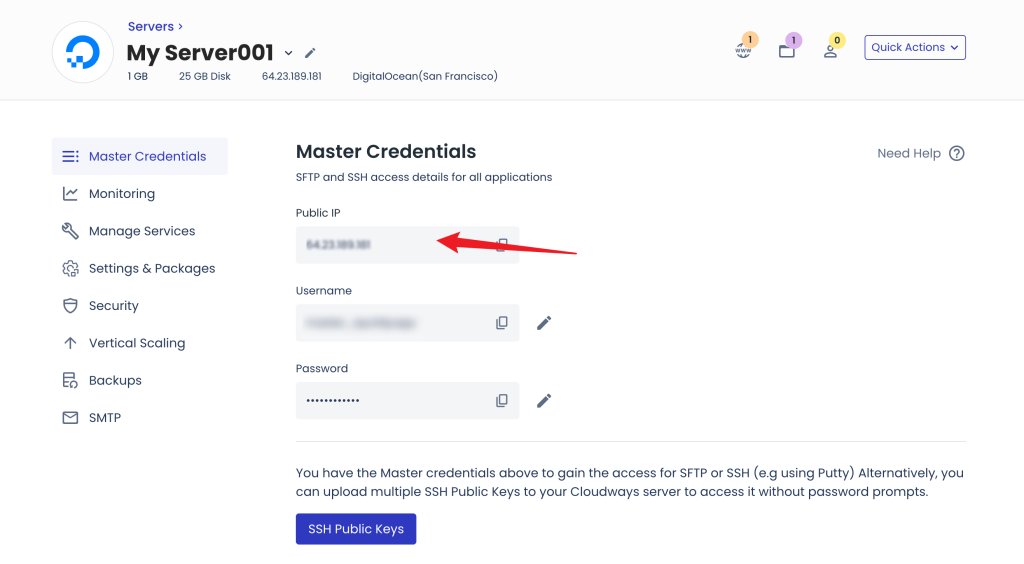
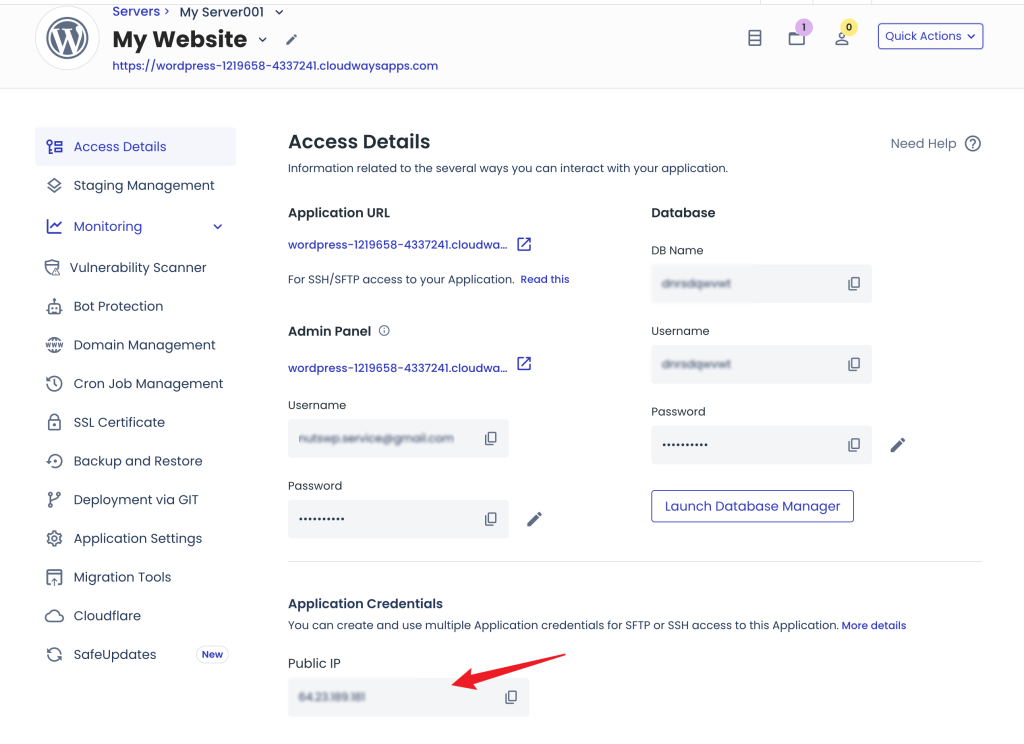
在你的域名DNS服务中添加2条解析记录如下:
| 解析类型 | 记录类型 | 记录值 | 备注 |
| A | @ | IP地址 | 其它选项默认 |
| A | www | IP地址 | 其它选项默认 |
我在Cloudflare中添加的域名解析如下:
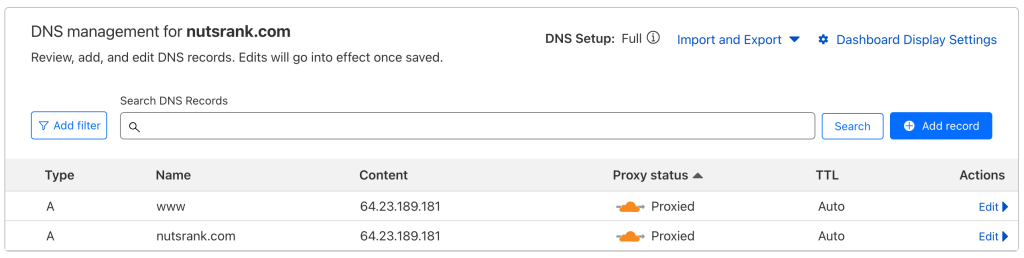
添加完成之后在应用详情页面中,切换到Domain Management进行域名绑定。
一个网站只能绑定一个主域名,新网站默认的主域名为Cloudways的提供的临时域名,通过【Add Domain】按钮为网站绑定自己的域名。
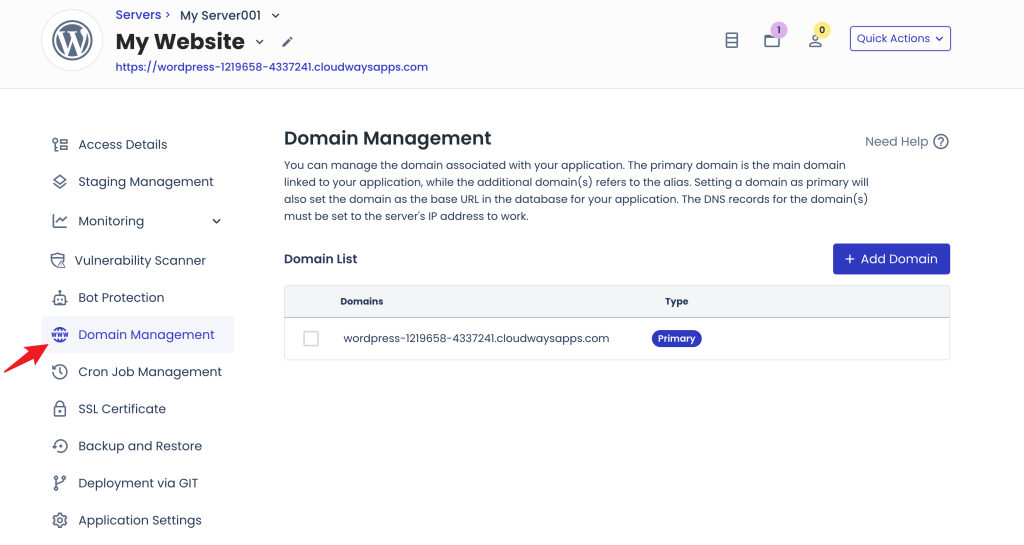
在弹出框中输入域名,并点击【Add Domain】,将域名绑定到网站。
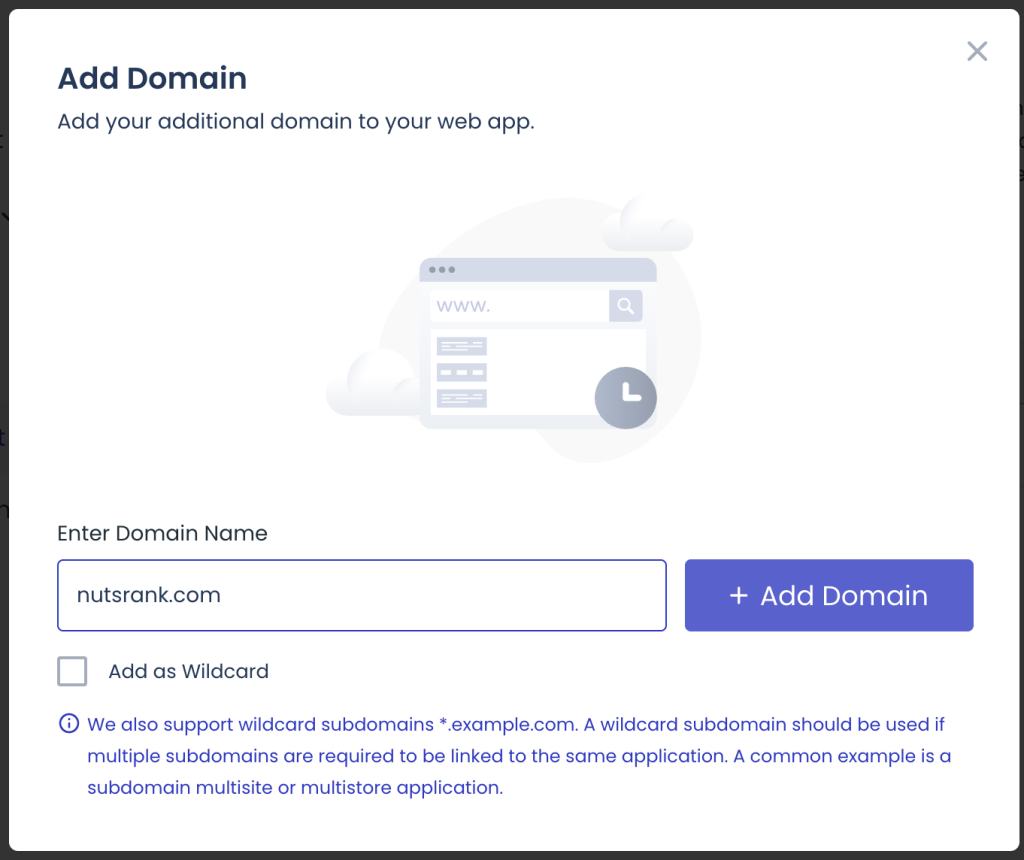
我通常会将主域名和WWW域名同时绑定到网站。
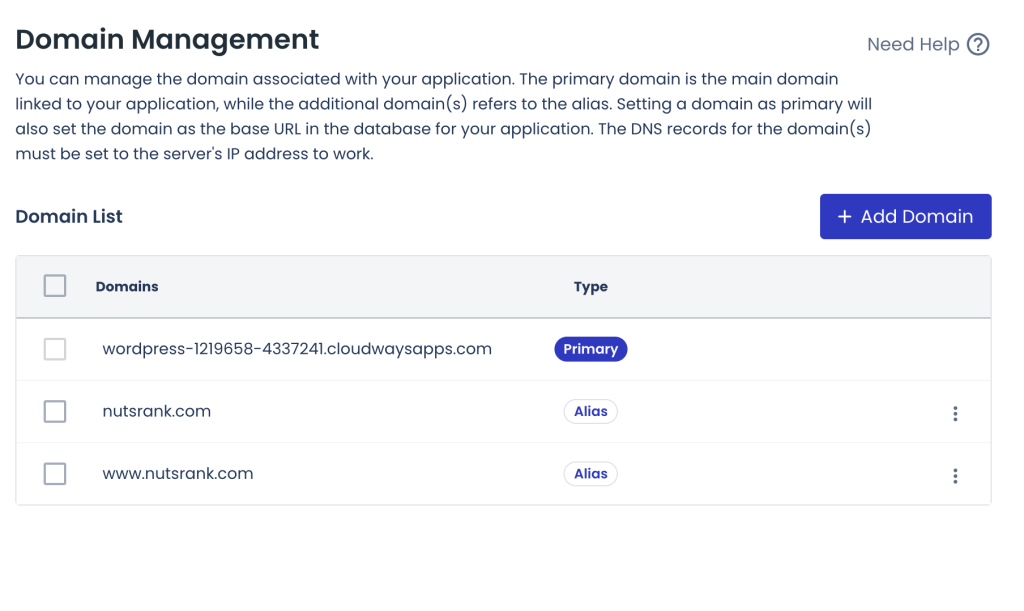
绑定完成之后设置一个主域名。
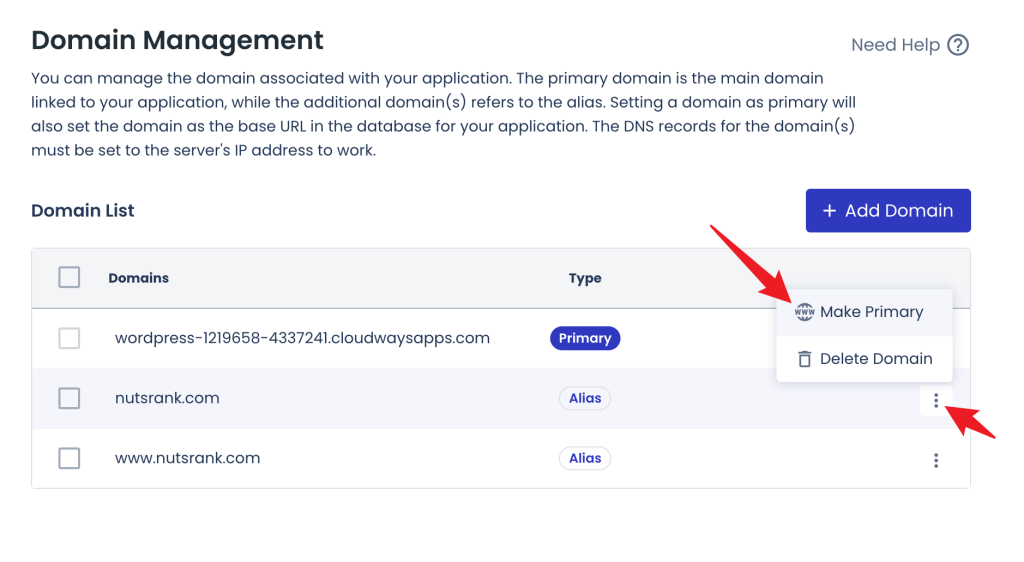
在弹出框中点击【Set As Primary】按钮确认设置为主域名。
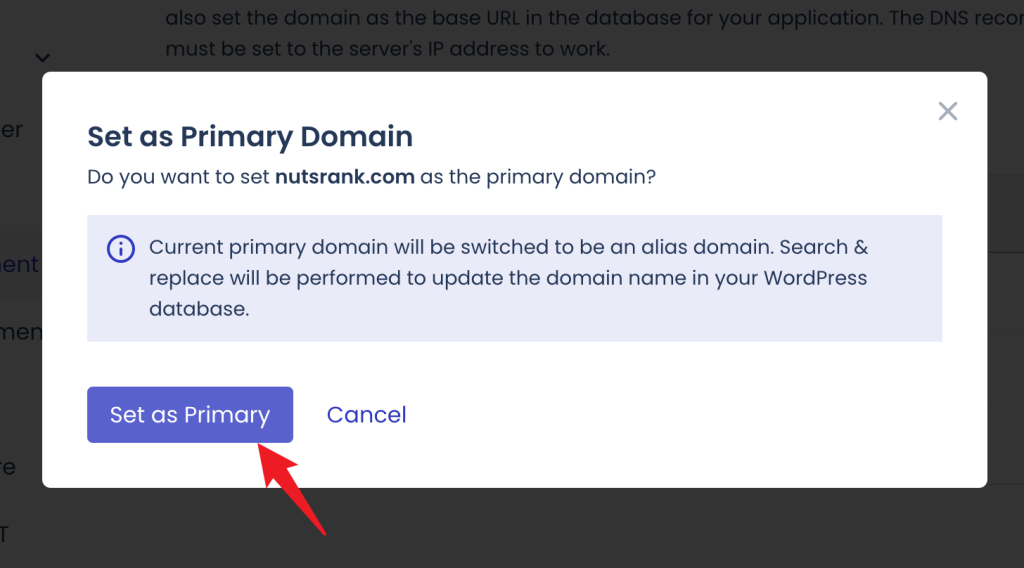
设置完成之后,可以看到主域名已经换成自己绑定的域名,Cloudways提供的临时域名可以不用删除,它不会影响你的网站访问。
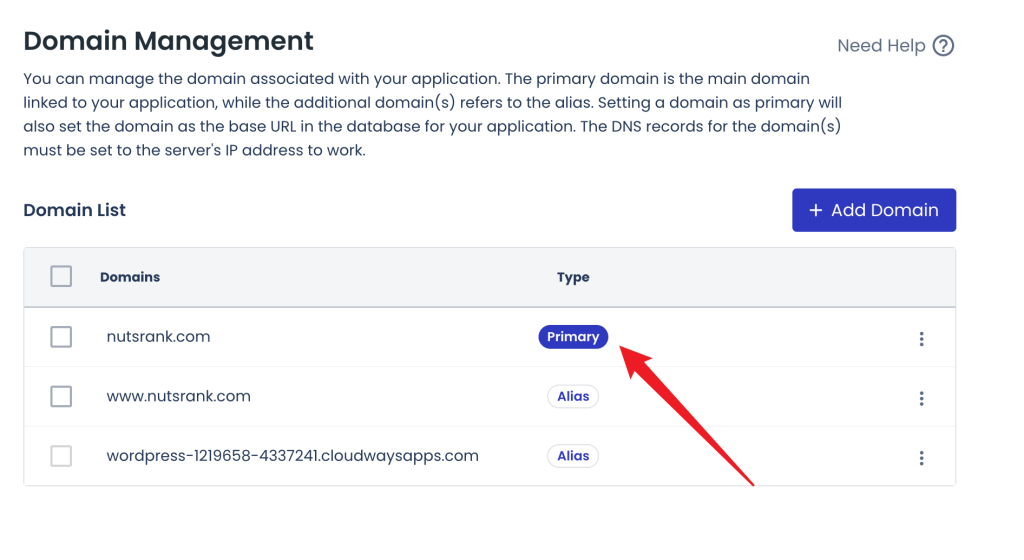
同时网站应用详情中的访问地址也更新成为你绑定的主域名。
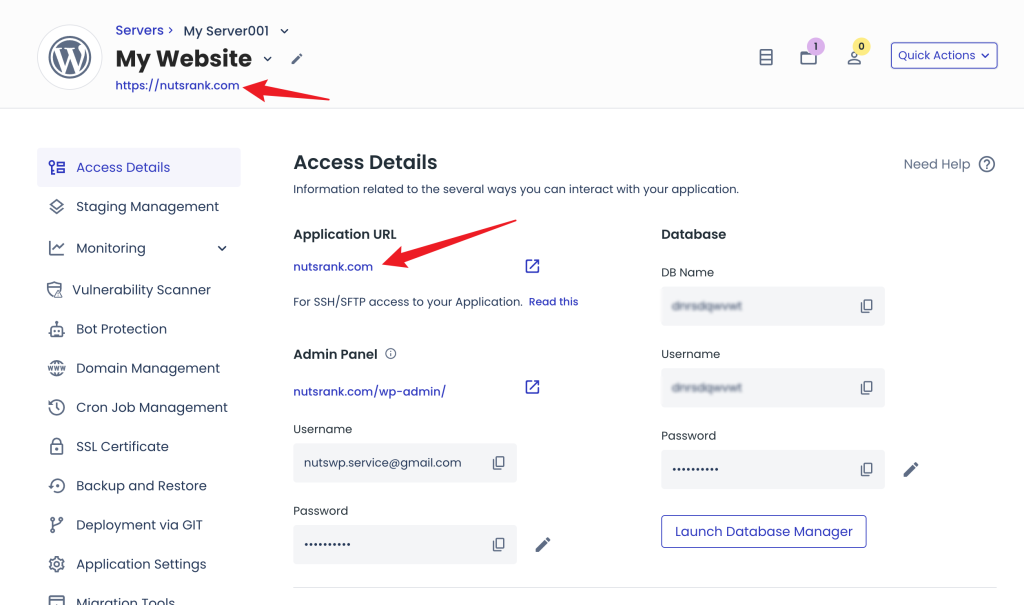
绑定域名之后,不要忘记给网站安装SSL证书服务,安装SSL证书之后你的网站就部署完成了!
你可以根据自己需求登录网站的后台进行网站编辑和管理。
6)将你的网站快速迁移到Cloudways主机
Cloudways提供WordPress迁移插件,你可以通过安装配置插件,将WordPress网站快速的迁移到Cloudways主机中。
详细的迁移操作过程请点击阅读下面的文章。
Cloudways账号升级(绑卡或充值)
试用账号顶部一直会有试用到期提醒,点击【UPGRADE MY ACCOUNT】按钮进行账号升级操作。
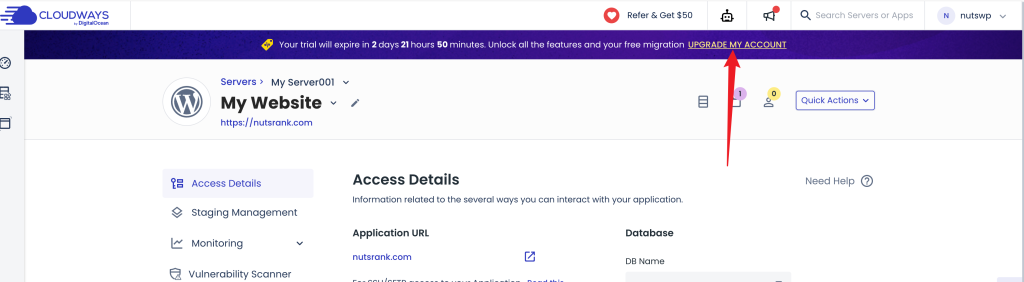
点击之后跳转到付款设置页面。
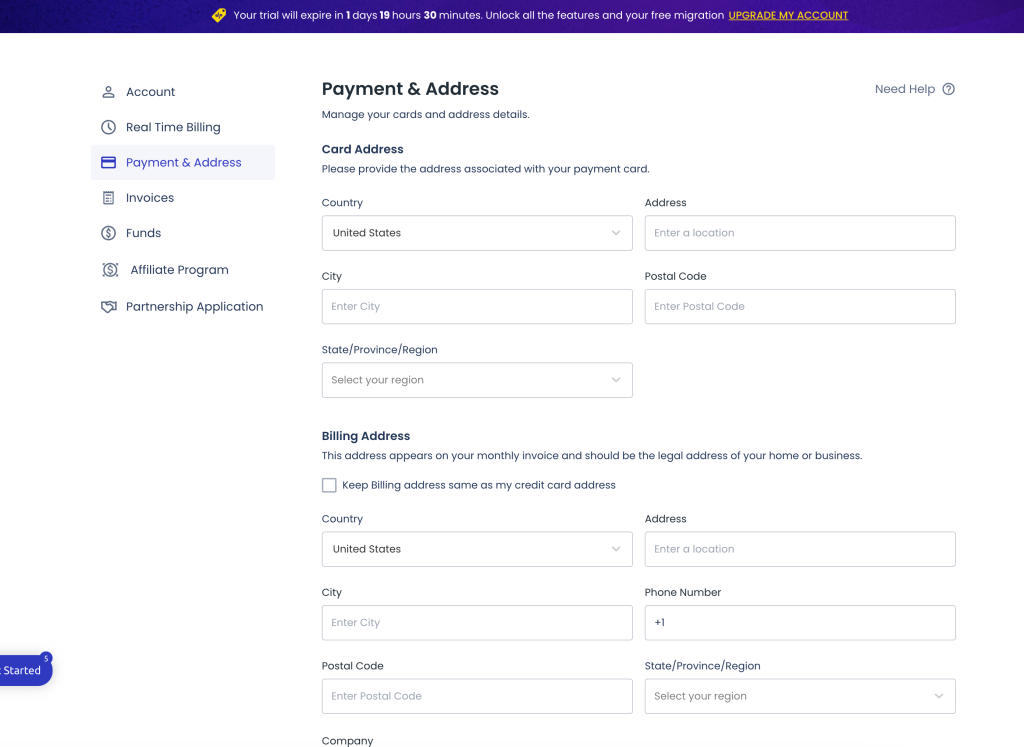
1)Cloudways主机的付款方式
Cloudways提供信用卡和PayPal付款方式,新用户升级账号,默认是绑定信用卡,无法通过PayPal充值升级账号。
信用卡支持三种外币信用卡类型,如下图:

升级账号之后,你还可以通过信用卡或者PayPal向自己账户的Funds中充值。

Cloudways的费用是根据你主机运行的时间进行计算,当月上旬生成上个月的账单,并进行扣费,扣费会从你绑定的信用卡中进行自动扣费。如果Funds中有余额也会优先从Funds中进行扣费。
2)通过绑定信用卡升级账号
绑定信用卡是Cloudways推荐的付款方式,只需要点击【UPGRADE MY ACCOUNT】按钮,按照流程进行操作即可。
点击【UPGRADE MY ACCOUNT】之后进行付款设置,根据自己的情况,填写付款信息。
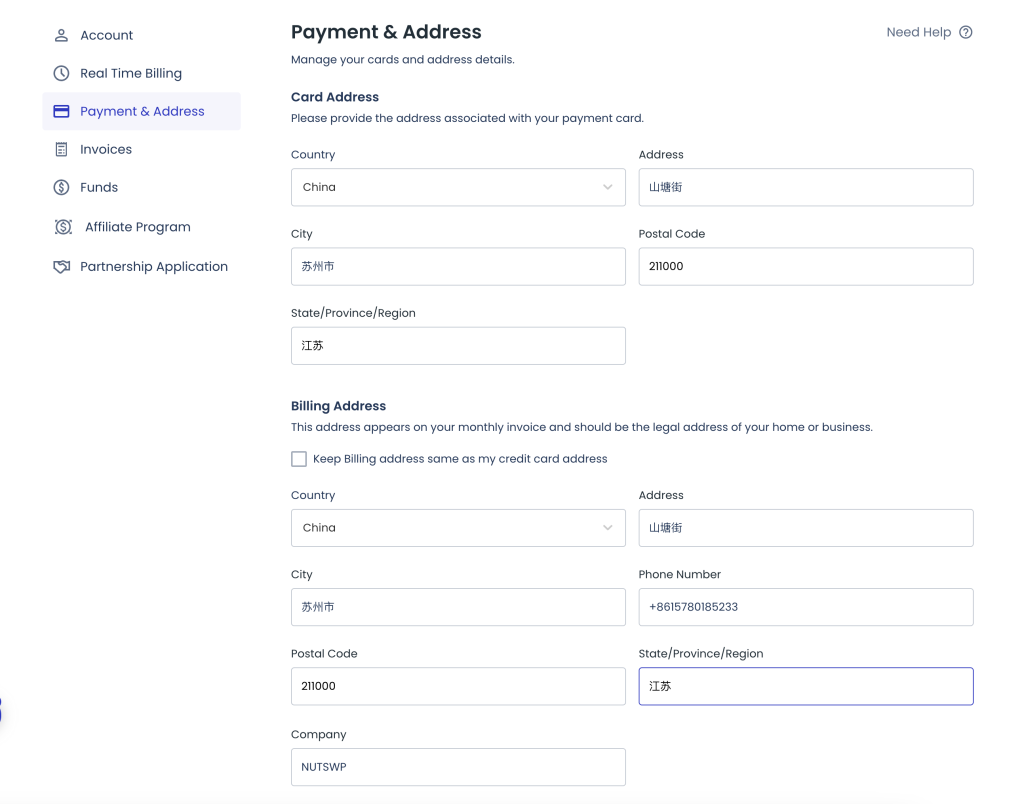
填写完成之后,点击【Proceed to Payment Gateway】前往支付网关。
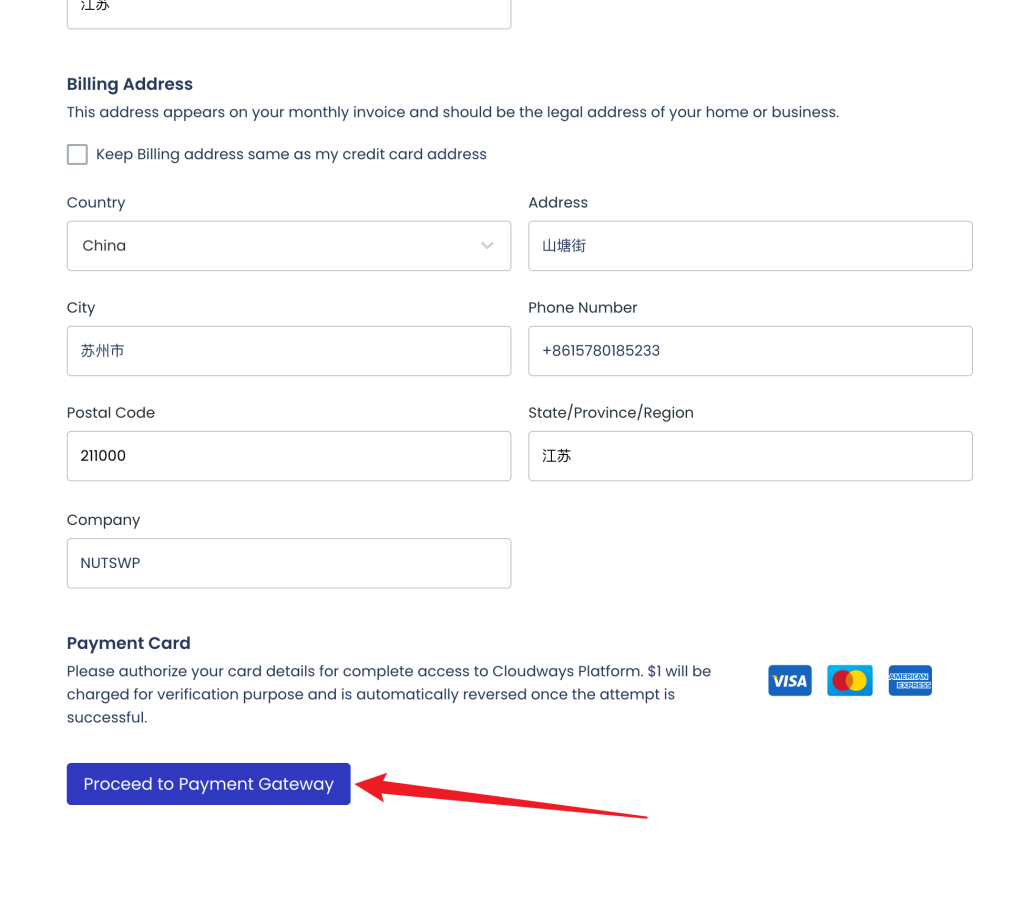
在支付授权页面填写好自己的信用卡信息,填写完成之后,点击【Authorize】按钮,进行授权。
授权之后Cloudways会从你的信用卡中扣取1美元用于支付验证,一旦验证成功,将自动撤销扣费。你需要关注一下信用卡的金额变化。
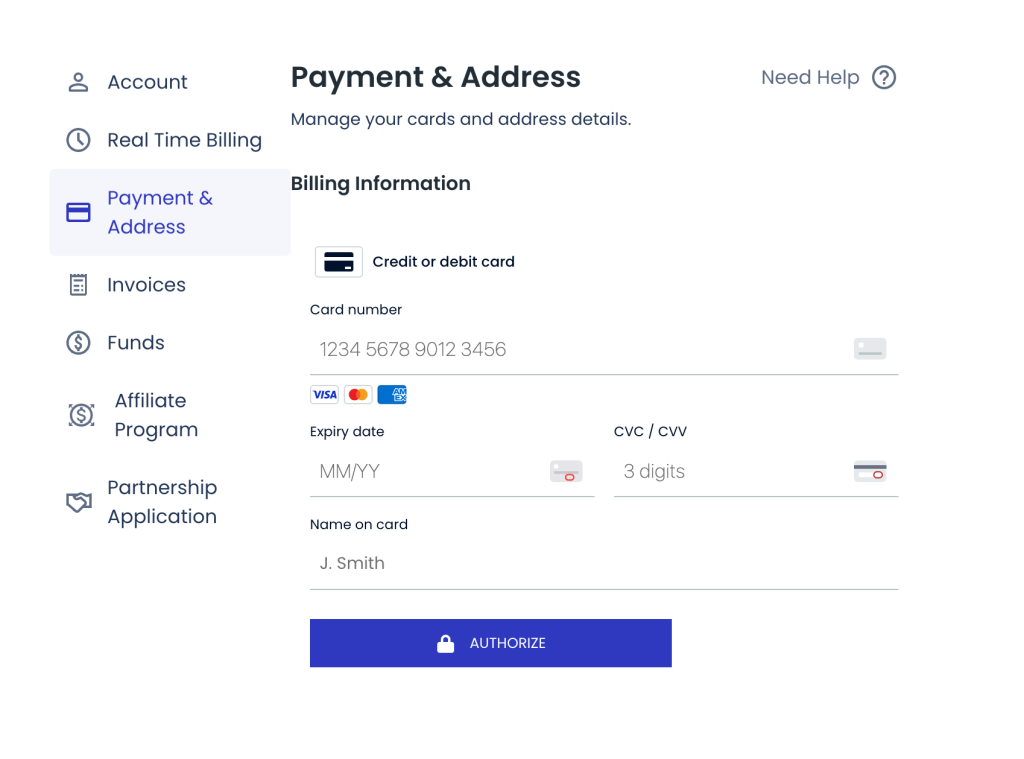
授权成功,会自动弹出,提示信息如下:
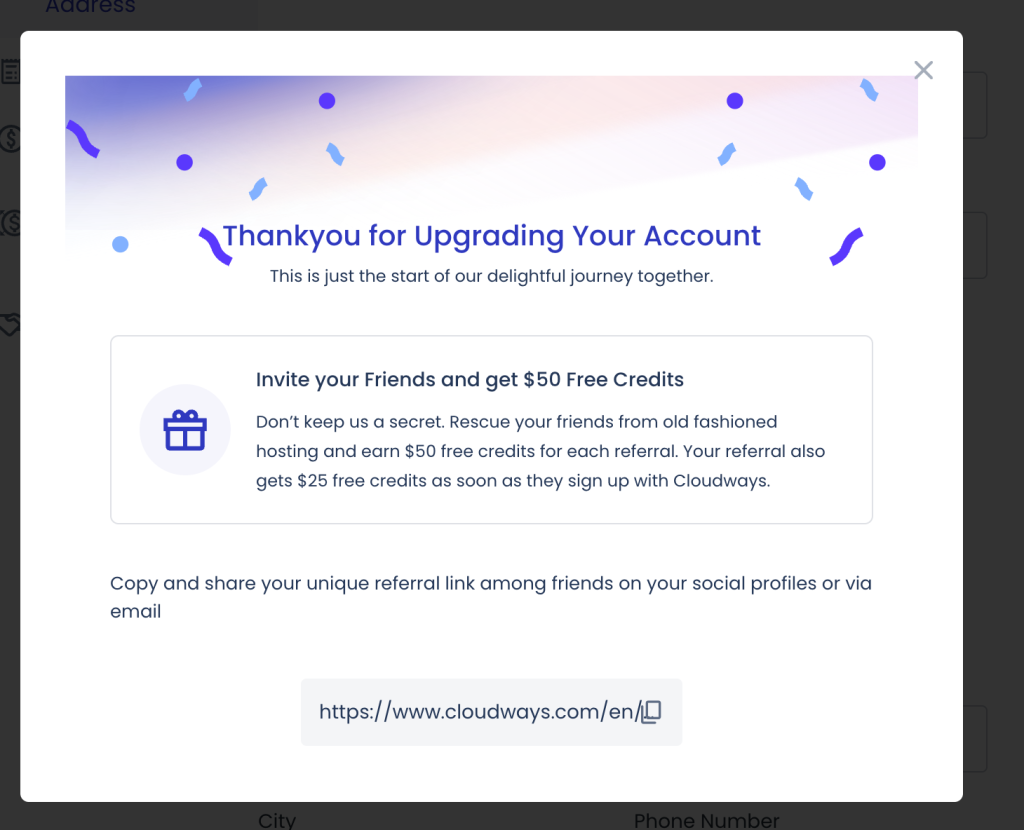
同时,你的邮箱也会收到一封账号升级成功的邮件,信息如下:
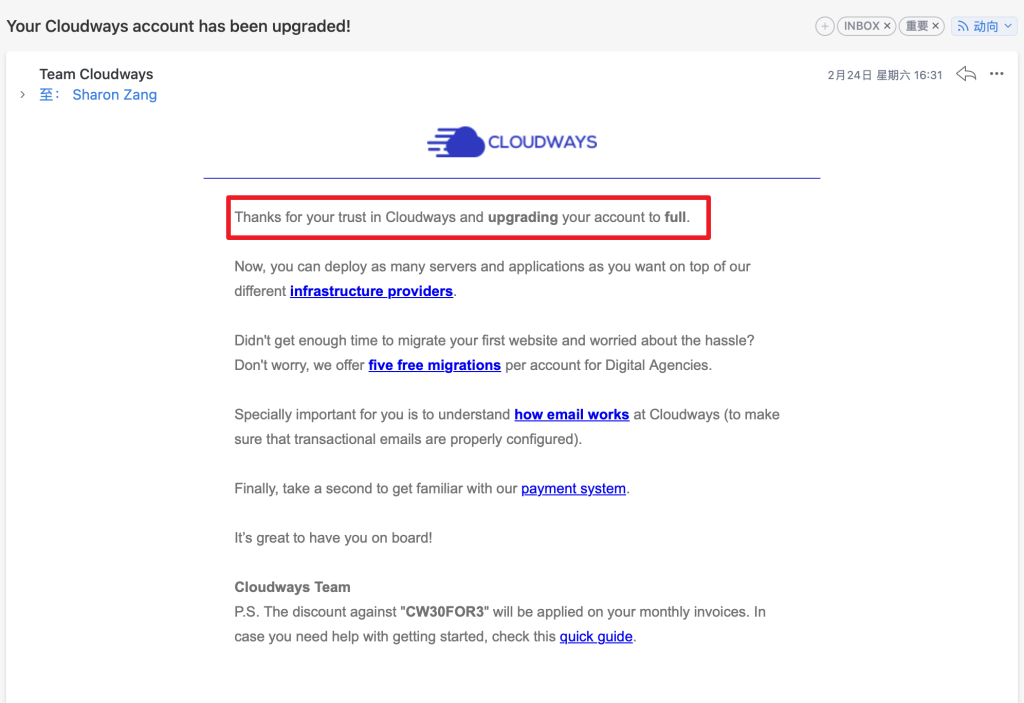
一旦账号升级成功之后,你的账号中只要有服务器在运行,就会开始计算账单。
3)通过PayPal充值升级账号
如果你确实没有信用卡,也可以联系客服,让客服给你开放PayPal充值的入口,进行账号升级,PayPal充值需要至少充值3个月的费用。
通过Cloudways管理页面右侧的【Need a Hand?】按钮,联系客服。
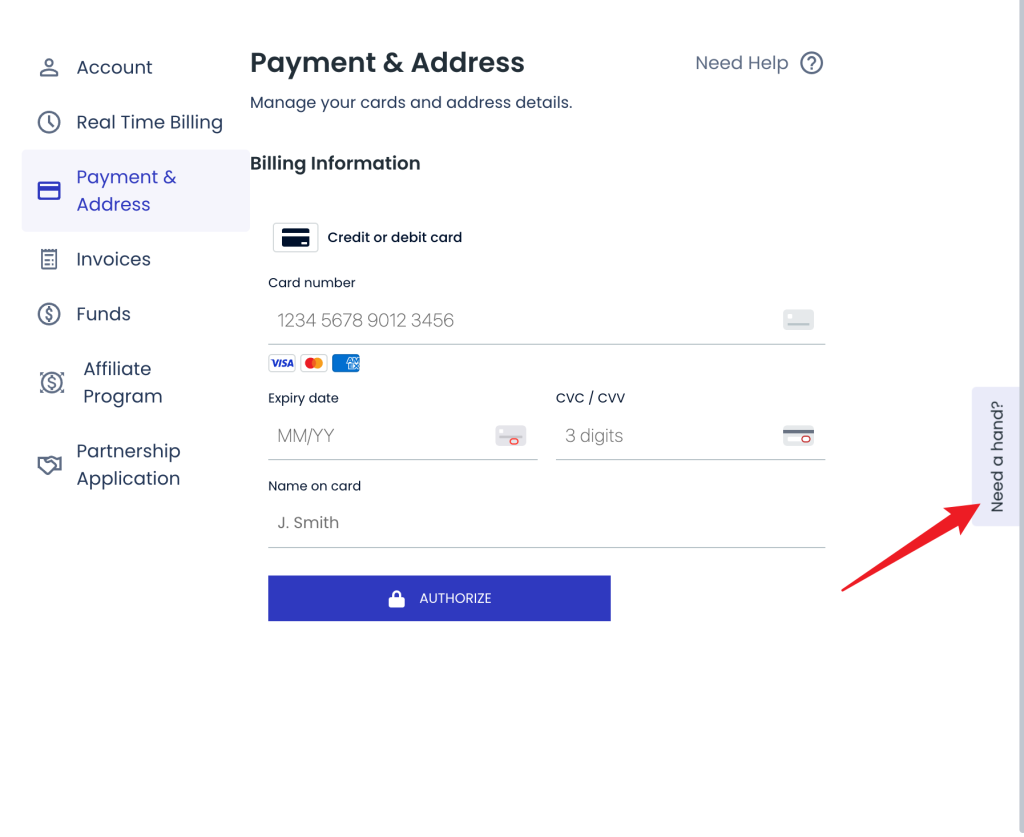
和客服沟通完毕之后,通过账户页面的Funds 标签中的【Add Funds】按钮进行充值。
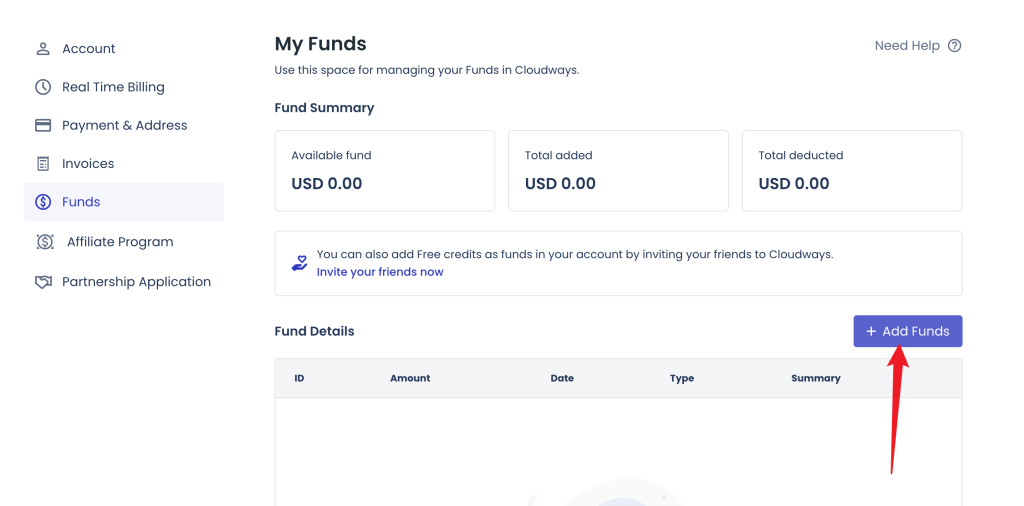
输入需要充值的金额,并选择PayPal支付,点击Sumit进行充值。
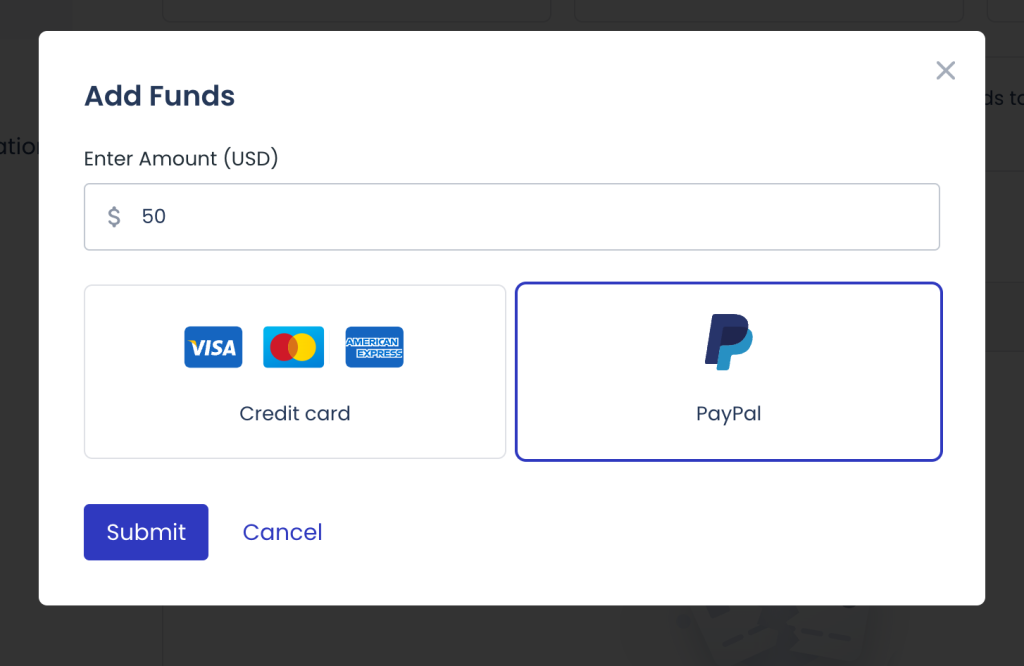
充值完成之后,你可以在账号页面的Fund菜单中查看,账户的余额和充值记录。
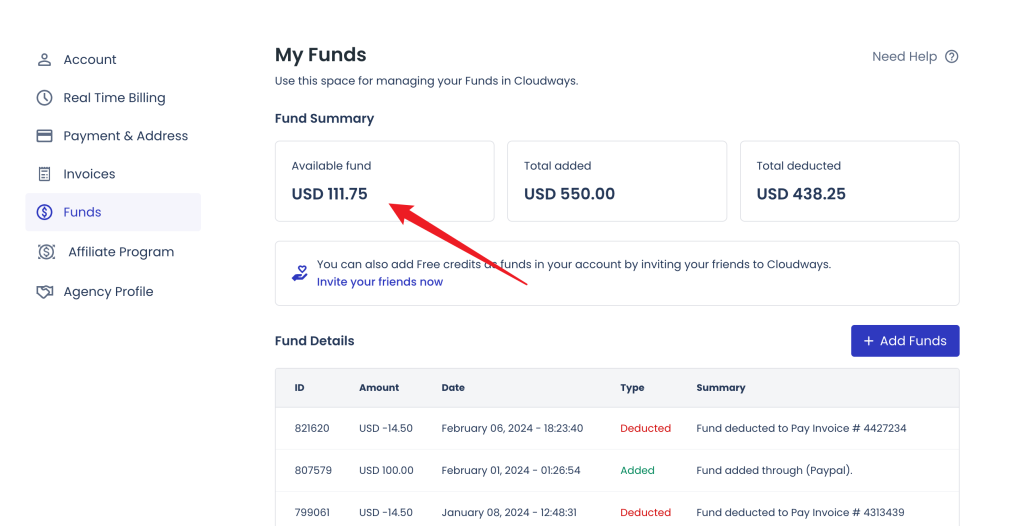
如果你在充值的过程中遇到问题,可以通过微信联系我,我可以为你提供协助。
4)日常账单管理
1)充值和扣费记录
账号页面的Funds标签下可以查看充值和扣费记录。
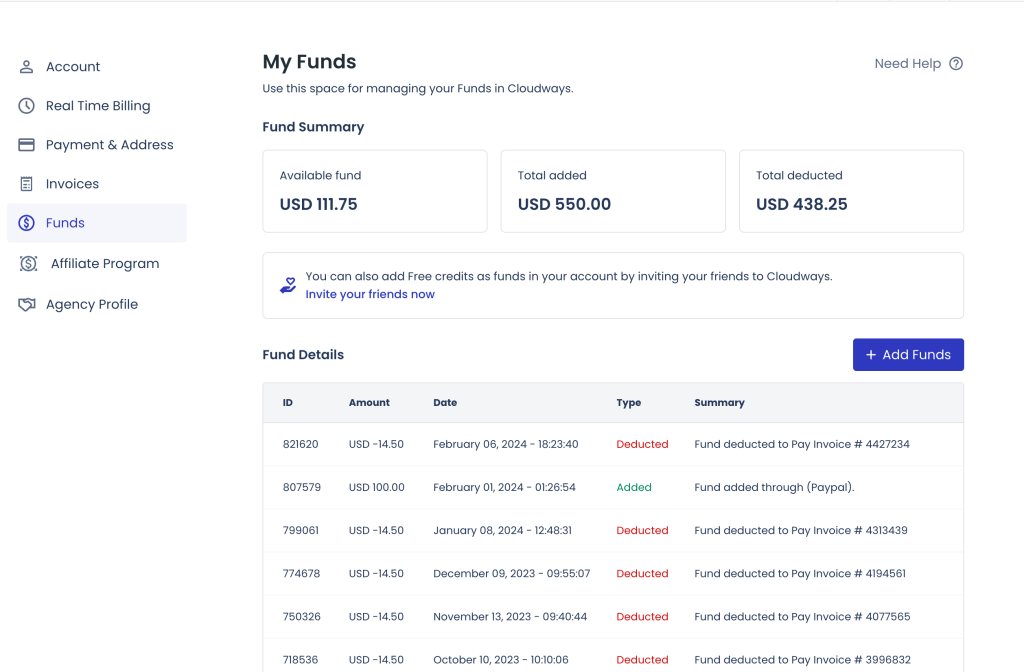
2)账单查询和下载
在账户页面的Invoices标签下可以查看历史账单,并下载账单详情。
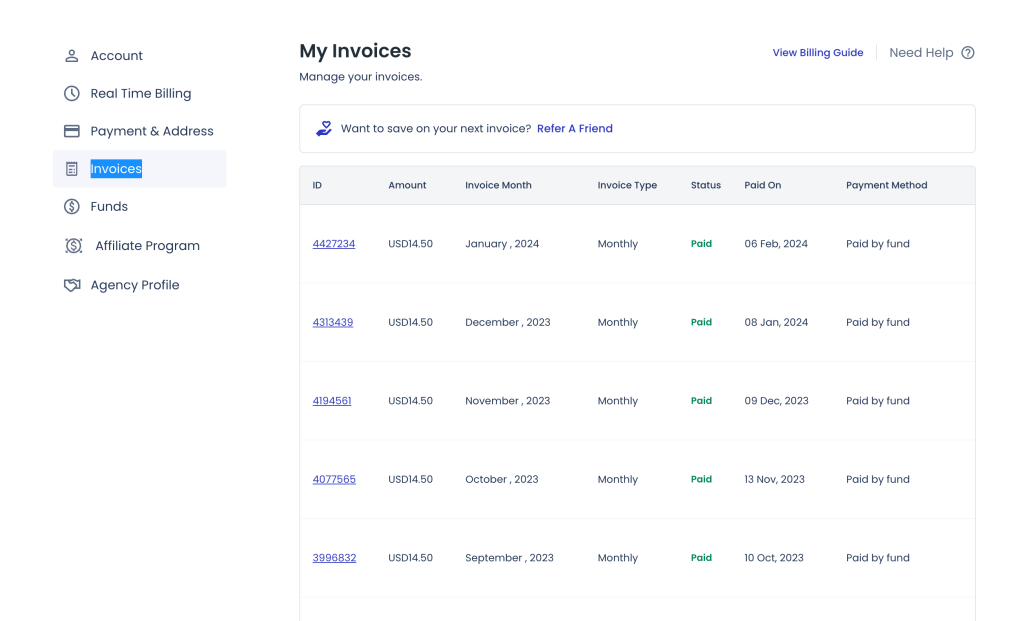
点击账单ID号可以下载PDF文件。
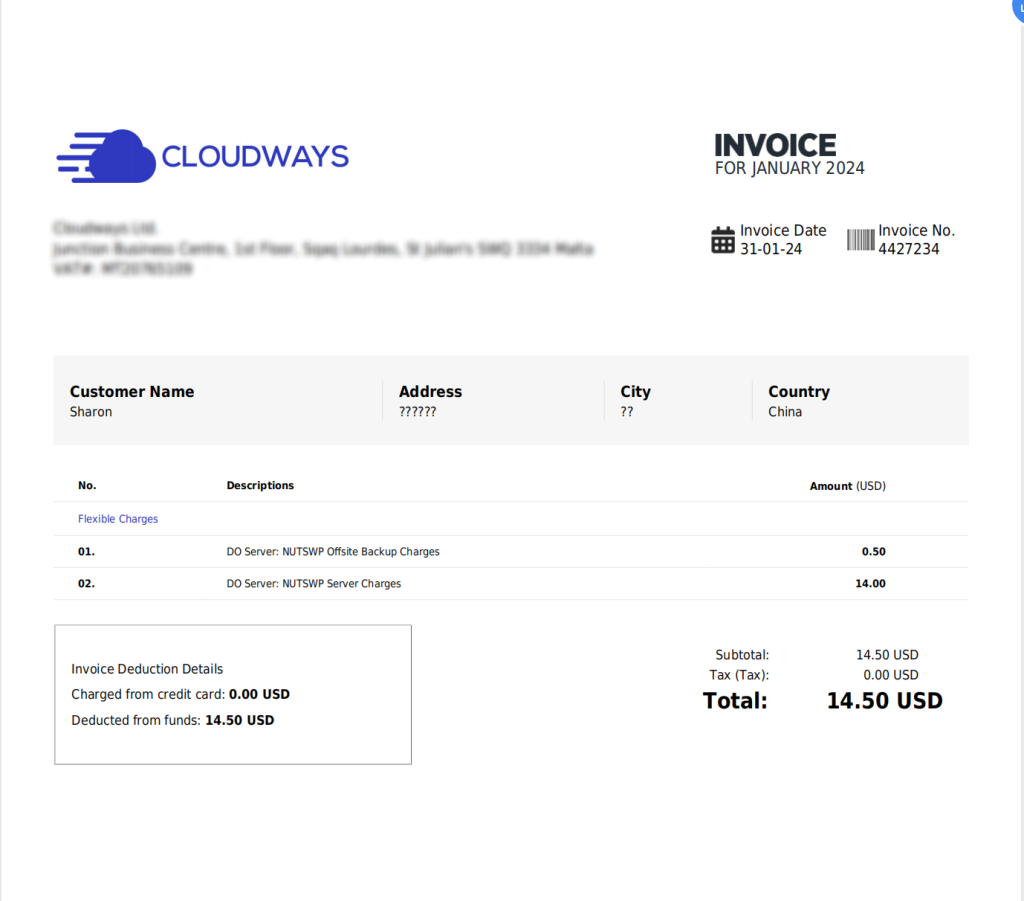
视频教程
B站视频:

YouTube视频:https://www.youtube.com/watch?v=xM69mf17gVY&t=5s
Cloudways主机相关教程
本文介绍Cloudways主机如何修改PHP版本,Cloudways自带的面板可以轻松快速的修改或升级PHP版本。 在WordPress中,主题插件的运行是依赖服务器PHP环境版本的,如果开发者基于比…
本文介绍Cloudways主机如何通过SFTP访问网站文件目录。Cloudways管理面板中没有直接管理文件夹的工具。 1、安装工具软件FileZilla FileZilla是一种快速、可信赖的FTP…
外贸网站加速优化是SEO的必经之路,网站速度达不到预期,一切都是徒劳!本文介绍我是如何做到LCP小于500毫秒的,如果你采用和我一样的做法,你也可以将你的网站LCP提升到500毫秒以内! 下图是我网站…
本文介绍高性能VPS主机Cloudways注册购买教程。 注册地址:点击注册购买Cloudways主机(包含三个月7折优惠码,优惠码自动填充) 新用户注册事项: 1、推荐使用Gmail邮箱注册; 2、…



